
КАТЕГОРИИ:
Архитектура-(3434)Астрономия-(809)Биология-(7483)Биотехнологии-(1457)Военное дело-(14632)Высокие технологии-(1363)География-(913)Геология-(1438)Государство-(451)Демография-(1065)Дом-(47672)Журналистика и СМИ-(912)Изобретательство-(14524)Иностранные языки-(4268)Информатика-(17799)Искусство-(1338)История-(13644)Компьютеры-(11121)Косметика-(55)Кулинария-(373)Культура-(8427)Лингвистика-(374)Литература-(1642)Маркетинг-(23702)Математика-(16968)Машиностроение-(1700)Медицина-(12668)Менеджмент-(24684)Механика-(15423)Науковедение-(506)Образование-(11852)Охрана труда-(3308)Педагогика-(5571)Полиграфия-(1312)Политика-(7869)Право-(5454)Приборостроение-(1369)Программирование-(2801)Производство-(97182)Промышленность-(8706)Психология-(18388)Религия-(3217)Связь-(10668)Сельское хозяйство-(299)Социология-(6455)Спорт-(42831)Строительство-(4793)Торговля-(5050)Транспорт-(2929)Туризм-(1568)Физика-(3942)Философия-(17015)Финансы-(26596)Химия-(22929)Экология-(12095)Экономика-(9961)Электроника-(8441)Электротехника-(4623)Энергетика-(12629)Юриспруденция-(1492)Ядерная техника-(1748)
Вставка списка
|
|
|
|
О списке иллюстраций
Уровень 2. Создание списка иллюстраций
Обновление ссылок после внесения изменений
Особенности ссылок на различные элементы
Для создания ссылок можно использовать только абзацы, оформленные в виде списка. Это может быть обычный нумерованный или многоуровневый список.
Заголовки можно использовать для ссылок, только если они оформлены с использованием стилей типа Заголовок. Уровень заголовка значения не имеет. Ссылку на номер заголовка можно создать только для автоматически нумерованных заголовков.
В ссылке знак сноски вставляется в виде неформатированного текста, а не надстрочного знака.
Для создания ссылок можно использовать все стандартные названия (Рисунок, Таблица, Формула), а также созданные пользователем.
При удалении или перемещении элемента, для которого создана ссылка, необходимо обновлять ссылки вручную. Поскольку ссылки вставлены как поля, то для обновления полей выделите одну ссылку или весь документ и нажмите клавишу F9.
Список иллюстраций - термин условный. Можно создать список не только иллюстраций, но и любых других объектов, для которых использовались названия, вставленные с использованием кнопки Вставить названиегруппы Названия вкладки Ссылки: таблицы, формулы, графики и т.п.
При построении списка иллюстраций Word выполняет поиск названий, сортирует их по номерам и отображает список иллюстраций в документе.
Наиболее простым способом сборки оглавления является использование встроенных стилей, которые автоматически назначаются для названий объектов.
- Поставьте курсор в место вставки списка иллюстраций.
- Во вкладке Ссылки в группе Названия нажмите кнопку Список иллюстраций.
- Отобразится вкладка Список иллюстраций окна Список иллюстраций (рис. 2.68).
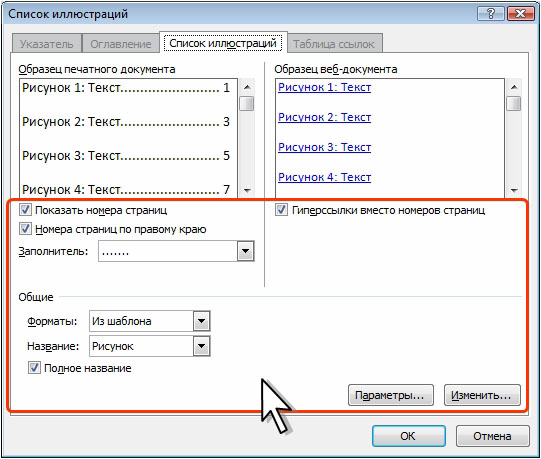
Рис. 2.68. Сборка списка иллюстраций
- В раскрывающемся списке Название выберите, для каких названий будет создаваться список.
- В раскрывающемся списке Заполнитель можно выбрать тип заполнителя от текста пункта списка до номера страницы.
- В раскрывающемся списке Форматы можно выбрать стиль оформления оглавления.
|
|
|
|
Дата добавления: 2014-01-05; Просмотров: 459; Нарушение авторских прав?; Мы поможем в написании вашей работы!